
Світ соціальних мереж приніс нам багато позитивних моментів. Яскравим прикладом може бути можливість знати деякі подробиці життя знайомих і родичів, з якими ми не маємо щоденних контактів. Але, звісно, це також веде нас до протилежної крайності, а це те, що за своєю природою багато людей цікаві до не підозрюваного рівня. З цієї причини, і якщо ви читаєте цю статтю, то тому, що ви коли-небудь хотіли знати цю деталь, ми хочемо пояснити кілька способів знати, хто бачить ваш профіль у facebook. І, найголовніше, ця людина навіть не підозрюватиме, що ми її знайшли.
Як дізнатися, хто переглядав мій профіль у Facebook
У цьому випадку ми переходимо безпосередньо до суті, а потім пояснимо, як вам потрібно розмежувати інформацію, щоб ці цікаві люди не пліткували про все, що ви публікуєте.
Перше, що вам слід знати, це те, що існують різні способи дізнатися, хто заходив до нашого профілю в цій соціальній мережі. Але, як і все в Інтернеті, одні процеси простіші, а інші складніші, або навіть одні безпечніші, а інші менш.
Надійний метод: вихідний код
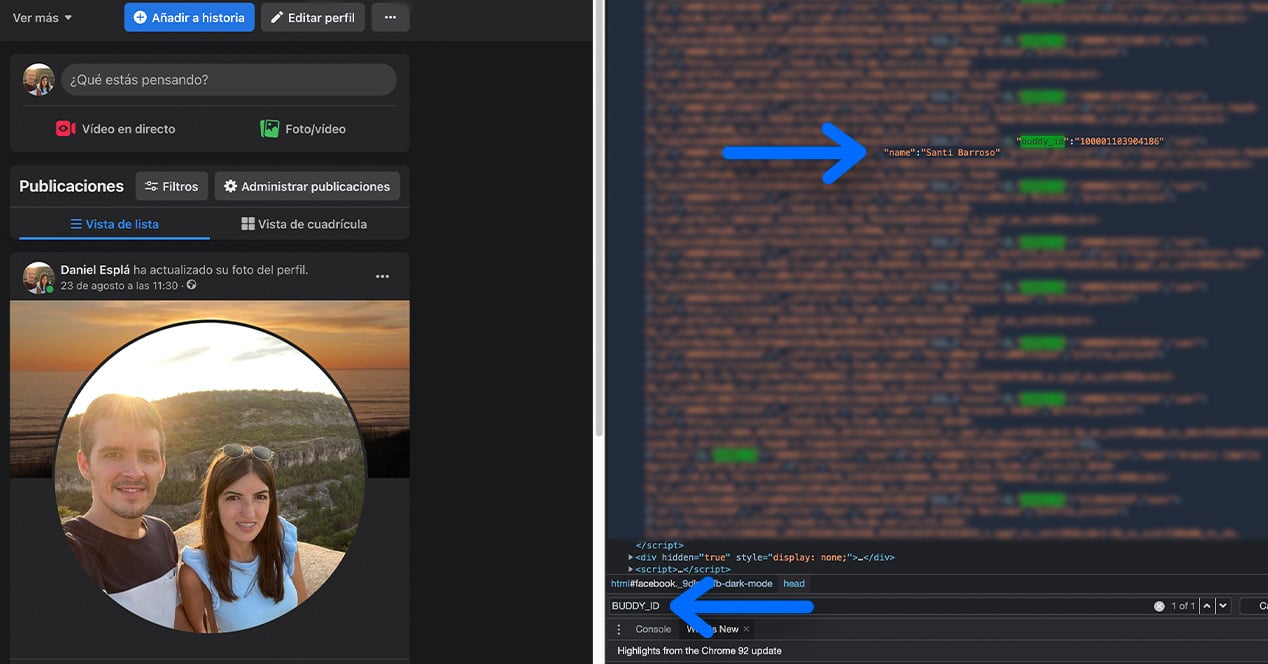
Перший із методів, з яким ми хочемо познайомити вас, щоб дізнатися, хто відвідував ваш профіль, щоб стежити за ним, є найбільш безпомилковим з усіх: читання вихідного коду. Цей процес дозволить нам дізнатися, які облікові записи нещодавно шукали нас, хоча, так, ми не будемо точно знати, коли вони увійшли або куди «перемістилися» в межах профілю.
Ми знаємо, що це може здатися дуже складним або навіть що ви думаєте, що ми збираємося зламати цим п’ятикутник. Але правда полягає в тому, що якщо ви крок за кроком будете виконувати те, що ми пояснюємо нижче, ви отримаєте це без особливих проблем:
- Перебуваючи на своєму комп’ютері, вам спочатку доведеться увійти у свій обліковий запис Facebook, як зазвичай.
- Потім вам потрібно перейти до свого профілю / стіни, натиснувши на іконку з вашою фотографією, яку ви можете знайти праворуч на верхній панелі.
- Опинившись тут, настав час перевести себе в режим професійного обчислення. Нам потрібно буде запустити вікно браузера вихідного коду. Ми можемо зробити це з будь-якого звичайного браузера, наприклад Google Chrome, Safari, Opera тощо. Вам просто потрібно натиснути Клавіша F12 на клавіатурі (або комбінацію Fn + F12 залежно від моделі цього периферійного пристрою), щоб запустити вікно розробника.
- Тепер на цій новій панелі вам доведеться перейти до перегляду вихідного коду. Просто у верхній частині цього екрана ви побачите розділи «Елементи», «Консоль», «Джерела» тощо. Натисніть на "Елементи" і ти будеш всередині.
- Наступний крок полягає в тому, щоб знайти в усьому цьому тексті коди "BUDDY_ID". Вони представляють людей, які отримали доступ до нашого профілю. Щоб полегшити собі завдання, ви можете відобразити пошук у коді одним клацанням Control + F (якщо у вас Windows) або Ctrl + F (якщо у вас Mac). Ця комбінація активує згадану панель пошуку в нижній частині екрана, як ми вказали на фотографії, яку ми залишили вам трохи вище. Щоб знайти код, про який ми згадували, вам просто потрібно вписати його в рядок пошуку, і він автоматично позначить їх для вас.
- Поруч із цими кодами ви побачите послідовність чисел, які, вставивши їх після «www.facebook.com/», переведуть вас до профілю цього користувача. Але ще простіше продовжувати читати, поки не досягнете назва розділу де з'явиться ім'я цієї людини.
Як ми вже говорили, це може здатися дещо складним, але якщо ви будете слідувати процесу, який ми розробили для вас, ви зможете зробити це без особливих проблем.
Програми сторонніх розробників, чи варто їх використовувати?

Як і з багатьма іншими функціями в соціальних мережах, через сторонніх додатків Ми зможемо знати багато даних щодо нашого профілю. Яскравим прикладом цього є те, що відбувається з нами в цьому посібнику, тобто хто і коли відвідував наш профіль у Facebook.
Але, звичайно, щоб ці сторонні інструменти працювали належним чином, ми завжди повинні надавати їм доступ до всіх наших даних із цієї соціальної мережі. Цей тип дій не є тим, що ми рекомендуємо робити легковажно, оскільки хто знає, що вони можуть зробити з цими даними.
Незважаючи на це, ми хотіли повідомити вам, що цей маршрут існує, хоча, оскільки він нам не подобається, Ми вважаємо за краще не рекомендувати жодного конкретного.
Обмежте, хто бачить ваші публікації у Facebook
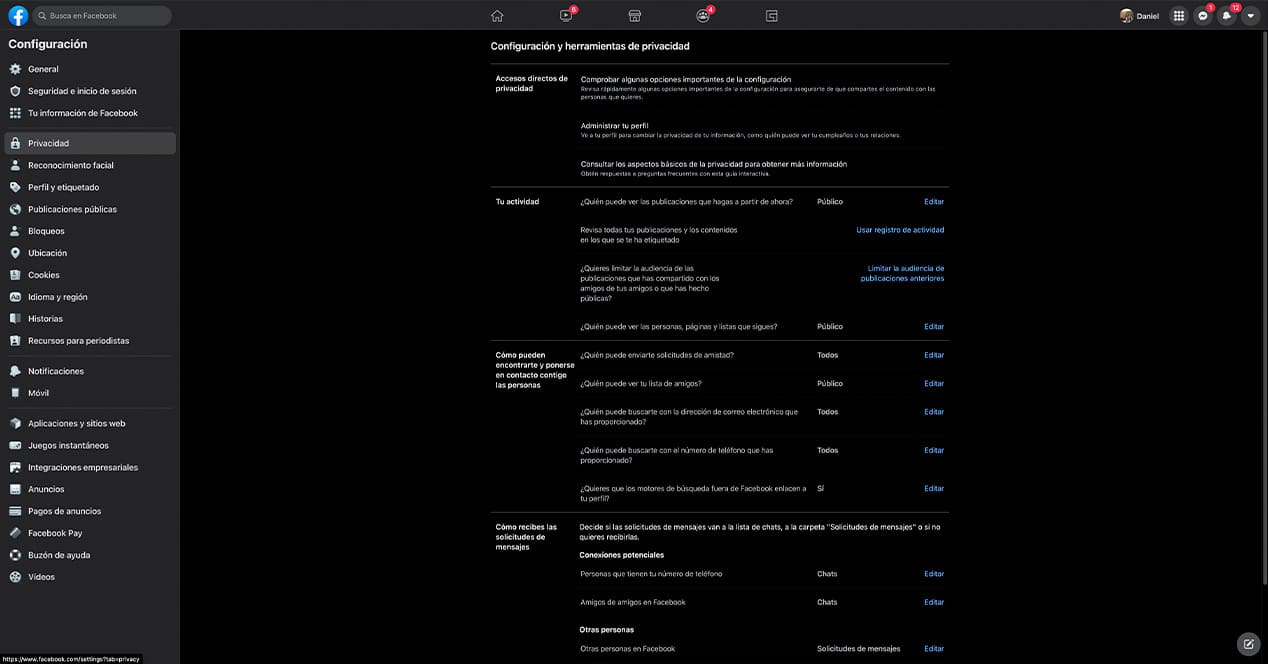
Нарешті, як ми вже говорили вам трохи вище, ми хочемо пояснити дещо досить цікаве щодо конфіденційність вашого облікового запису цієї соціальної мережі. І це те, що ми можемо досить легко обмежити, що і хто бачить нашу публікацію на Facebook.
Щоб отримати доступ до всіх цих налаштувань конфіденційності, вам потрібно лише виконати такі дії:
- Увійдіть до свого облікового запису Facebook, як зазвичай, з браузера або з телефону.
- Тепер натисніть значок налаштувань облікового запису. У браузері він знаходиться у верхньому правому куті, а в додатку для мобільного телефону ви знайдете його в піктограмі з трьома рядками в нижньому правому куті.
- Опинившись тут, натисніть на розділ "Налаштування та конфіденційність", а потім знову натисніть «Налаштування». Якщо ви увійдете в це нове вікно з браузера, вам доведеться додатково натиснути на розділ із назвою «Конфіденційність».
Тут ви знайдете багато цікавих функцій, які можете обмежити або надати повну свободу щоб люди могли переглядати ваш вміст.
Наприклад, потрапивши в розділ «Ваша діяльність», ви можете буквально обмежити будь-які публікації, які ви робите через цю соціальну мережу. Просто натисніть «Редагувати», а потім змініть параметр «Для всіх» на «Лише друзі» або «Друзі, крім…», якщо ви хочете, щоб хтось не бачив цю активність.
Навіть з цього самого екрана ви можете налаштувати, як люди можуть знаходити вас у цій соціальній мережі. Або, наприклад, хто може, а хто не може надсилати вам запити на повідомлення у Facebook.